Google Chrome:扩展的推送安装(Push Install)
大约 4 分钟
需求和背景
解决一些需求:
- 用户计算机没法访问Google官方商店安装扩展,则需要使用本地自建商店推送安装;
- 推送自开发的扩展(需要本地自建商店);
- 管理员推送必安装的扩展(可以官方,也可以本地自建商店;
关于推送工具
如果有AD域环境,一般使用组策略推送下去。策略模板可以在Google有企业版Chrome Enterprise Bundle找到。模板文件上传到域控的PolicyDefinitions。
如果通过官方商店的推送扩展
比较简单,但前提用户电脑可以科学上网。
- 在Chrome Web商店里,找到要推送的扩展,并记下它的
Extension Id。等下会用到; - 新建一条组策略;编辑策略找到
Computer Configuration/Administrative Templates/Google/Extensions/Configure the list of force-installed apps and extensions - 填入上面记下的Extension Id。
- 链接策略到计算机OU或用户OU;
- 如果策略推送成功,用户的Chrome就会自动安装该扩展;
如果通过本地自建商店推送扩展
麻烦一点,有3个任务:
- 搭建本地商店;
- 打包自己的扩展(需要源码);
- 推送扩展;
搭建本地商店
搭建本地商店就是需要一个简单的Web服务器。IIS/Apache等都可以,但不管哪个,都要注意以下:
注意
- Web服务器要允许匿名访问,不做认证;2. 需要设置和添加一个文件扩展名.crx的
application/x-chrome-extension(Chrome据此判断crx文件是否可以可以安装)
以IIS为例,步骤:
- 新建一个文件夹目录,例如MyStore。设置目录ACL,添加
IIS_USR本地账户,可读可执行;如下图:
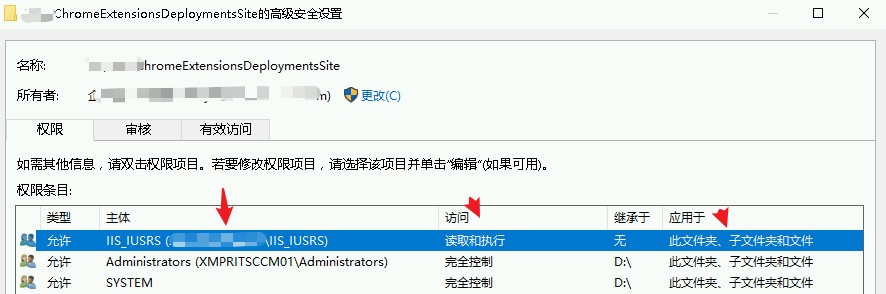
- 新建一个IIS站点,指定一个未使用的端口;网站主目录指向新建的目录 MyStore;
- 添加一个MIME类型。文件扩展名输入
.crx, MIME类型填入application/x-chrome-extension,如下图:
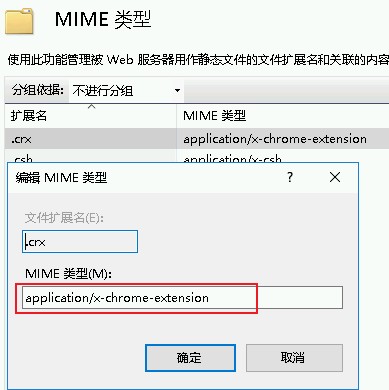
- 测试商店是否工作正常。主要是验证文件是否可以下载。
- 在网站目录下放一个测试文件;
- 使用浏览器可以成下载一个测试文件,我的例子就是:
http://example.com:8080/mystore/test.txt
准备扩展程序(Extension)
如果是没有打包好的扩展,即扩展源码,参考以下步骤先打包:
- 准备好扩展的源码;
- 打开Chrome,打开【扩展】,右上角,选中【开发者模式】;
- 点击【加载已解压的扩展程序】载入;根据需求配置扩展选项,验证扩展工作正常;
- 点击【打包扩展程序】,指向源码文件夹,输出打包好的扩展, 默认是
<源码文件夹名>.crx;
如果是打包好的扩展,即crx文件, 跳过以上步骤,执行以下步骤。
临时安装扩展获取扩展ID。把打包好的crx文件,直接拖入到扩展程序窗口安装。安装好的扩展默认是禁用的,不可以使用,可以不理会。记下它的ID,32位,例如obpdhkhgjdcobgnomfhokfnlaofbcpcg。然后移除这个禁用的扩展,不需要了。
使用以上ID重命名crx文件,例如obpdhkhgjdcobgnomfhokfnlaofbcpcg.crx
准备推送扩展程序
- 把 obpdhkhgjdcobgnomfhokfnlaofbcpcg.crx 拷贝到前面准备好的本地商店的MyStore目录下;
- 验证文件是否可以下载。使用浏览器打开下载url,我的例子就是:
http://example.com:8080/mystore/obpdhkhgjdcobgnomfhokfnlaofbcpcg.crx
- 如果没有弹窗认证,直接下载窗口就可以了;
- 编写扩展安装的manifest XML文件,取名update.xml。样本如下:
<?xml version='1.0' encoding='UTF-8'?>
<gupdate xmlns='http://www.google.com/update2/response' protocol='2.0'>
<app appid='obpdhkhgjdcobgnomfhokfnlaofbcpcg
'>
<updatecheck codebase='https://example.com/mystore/obpdhkhgjdcobgnomfhokfnlaofbcpcg.crx' version='1.0' />
</app>
</gupdate>
- 把
update.xml拷贝到扩展文件同一目录并测试它的url; - 记下update.xml的url;
开始推送扩展
开始之前,确保以下都有:
- Extension ID 就绪;
- manifest XML的下载url就绪;
开始
新建一条组策略;编辑策略找到
Computer Configuration/Administrative Templates/Google/Extensions/Configure the list of force-installed apps and extensions填入上面记下的Extension Id 和manifest XML的url,它们之间使用英文分号分开,例如:
obpdhkhgjdcobgnomfhokfnlaofbcpcg;http://example.com/mystore/update.xml
- 测试策略。链接策略到一个测试计算机对象OU。
- 验证结果。1. 查看Google策略项是否应用成功。查看chrome://policy 2. 如果扩展推送成功,用户Chrome应该可以看到扩展,且不可以删除。